我们先看看百度百科是怎么定义的:
Sublime Text 是一个代码编辑器(Sublime Text 2是收费软件,但可以无限期试用),也是HTML和散文先进的文本编辑器。Sublime Text是由程序员Jon Skinner于2008nian1月份所开发出来,它最初被设计为一个具有丰富扩展功能的Vim。
Sublime Text具有漂亮的用户界面和强大的功能,例如代码缩略图,Python的插件,代码段等。还可自定义键绑定,菜单和工具栏。Sublime Text 的主要功能包括:拼写检查,书签,完整的 Python API , Goto 功能,即时项目切换,多选择,多窗口等等。Sublime Text 是一个跨平台的编辑器,同时支持Windows、Linux、Mac OS X等操作系统。
先说说使用感受
-
快,点击应用程序图标,秒开,不管是在Mac 还是 Windows,Linux
-
快,搜索功能超快,Eclipse中搜索会有明显的一个进度条,但Sublime 没有,用到现在基本都是秒出结果
-
支出大部分语言关键字高亮
-
丰富的插件(第三方,对Python熟悉的也可以自己写,但我们不需要重复造轮子,基本都有了)
事物都是两面性,不好的地方也挺多的
-
Linux 上Sublime 竟然不支持中文输入,之前电脑装了个Ubuntu 安装好Sublime 死活输入中文没反应,以为是输入法的原因后来在网上搜索发现是Sublime的原因,不过有解决方案(http://jingyan.baidu.com/article/f3ad7d0ff8731609c3345b3b.html),这只是其中的一种,还有其它,但都比较麻烦。
-
输入中文,输入框不跟随光标。貌似跟中文有仇,?,不过好找有个插件能解决(日本人搞出来的,原来日文输入也不跟随),插件名:IMESupport github: https://github.com/chikatoike/IMESupport
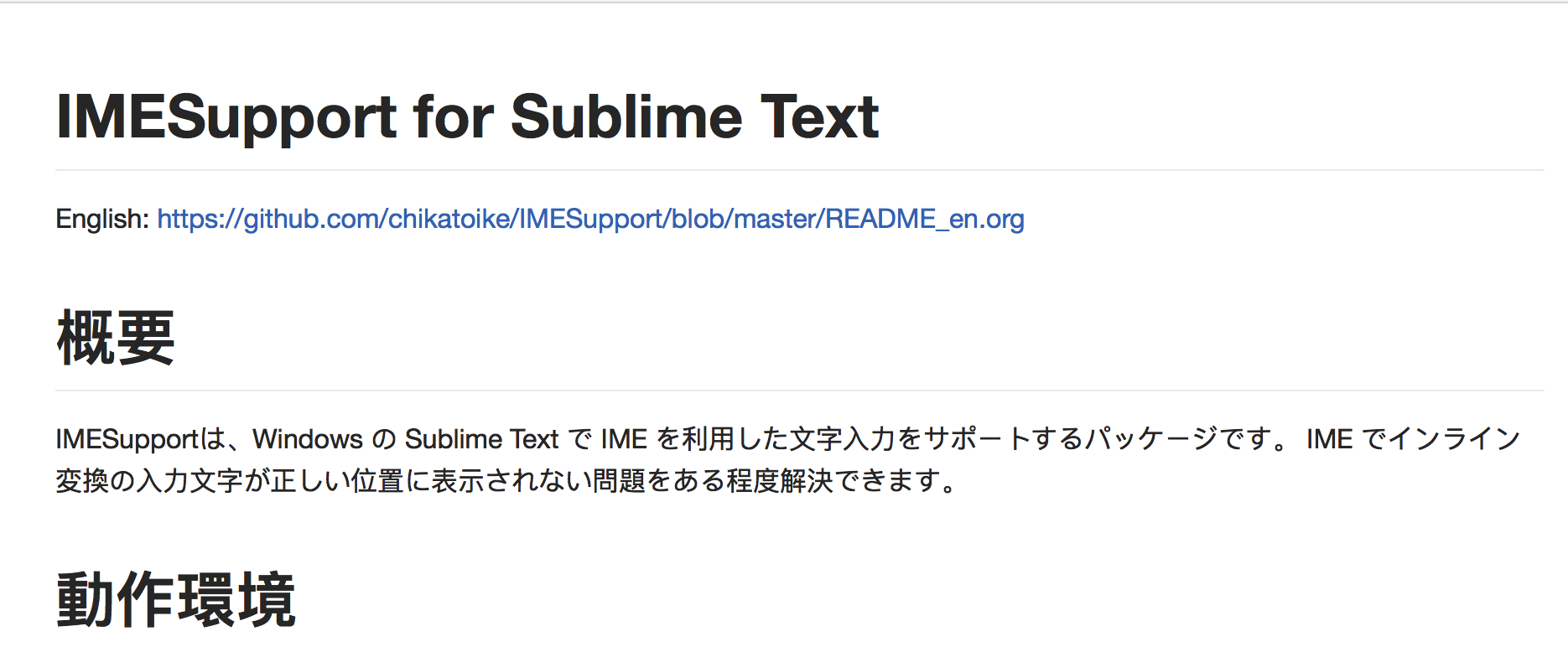
-
Mac上Sublime 输入卡顿,如果使用苹果自带输入法,输入英文是没问题,但是输入中文,不管是第三方还是自带都卡卡的。这是闹哪样。没找到解决办法。刚开始是我一个同事有,以为是电脑配置问题MacBook Air开,我的MacBook Pro 还好,但是开机没多久也卡,看来不是电脑配置问题,另一个同事 的MacBook Pro 也一样,目前没有测试Sublime text 2 有没有这问题,因为Sublime 2 和Sublime 3 底层API有变动且不兼容。还是选择最新版本的。
-
Mac新建了项目,每次重新打开时,都是空的,需要点击Project ,Open找到项目文件xx.sublime-project,点击打开,windwos上没有此问题。
Sublime Text 界面比较简洁,如图
没有看到Sublime 中新建Project的菜单,只有一个添加一个文件夹为项目
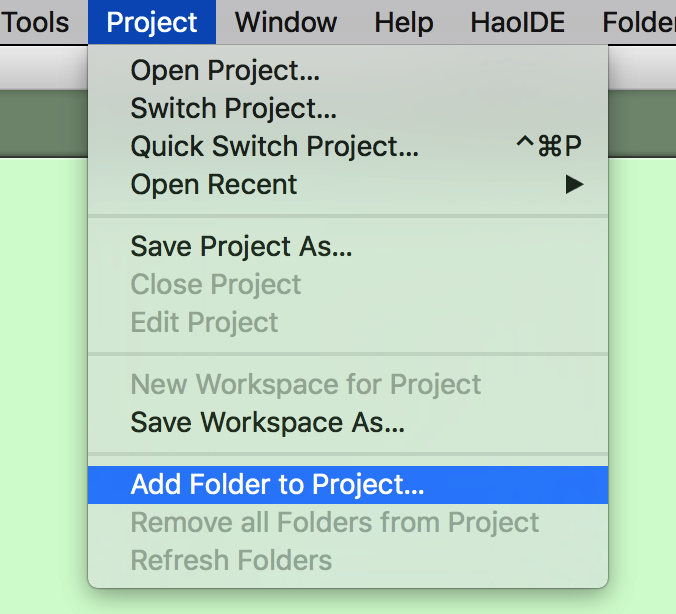
添加一个文件后,会在左侧展示文件夹结构

a:侧边栏 实质就是文件夹
b:标签栏 不同文件
c:缩略图 这个当文件内容比较长时,在这里移动滑块可快速滚动,而不是通过滚轮滚动
d:控制台 可以输入字符,以及输出日志 ,跟Eclipse的控制台类似(Ctrl + `快速打开)
e:状态栏 显示当前行号、当前语言和Tab格式等信息

命令栏:win+R/com+R Sublime Text的操作中心,它使得我们基本可以脱离鼠标和菜单栏进行操作

用户配置
这里是Sublime的设置中心,不像其它编辑器有专门的GUI配置,完全通过Json配置,备份好后,可以通用,但是在配置时,不要出现Json格式的错误、否则不会生效。
我在这里设置内容有:
font_size:16 字体,这个可以通过com/win键 和+/-键组合调整
rulers:标识出参kao线,比如80个字符,100个字符,120个字符,在写代码时,尽量让代码宽在这个范围内
tab_size:Tab大小
下面两个去掉末尾空格。
用json方法配置的好处,配置好了,拷贝,复制到另一台电脑上,立即生效,图省事!


快捷键
这个就不用说了,大大的提高生产率
win快捷键/mac快捷键
-
在当前行下面新增一行,且光标移动到该行
Ctrl + Enter/shift+com+Enter
-
在当前行上面新增一行,且光标移动到该行
Ctrl + Shift + Enter/没有找到
-
逐词移动,每次光标移动一个词,对中文无意义汉字与汉字无空格
alt+ ←/→
-
逐词选择,每次选择一个词,对中文意义不大
alt+shift+ ←/→
-
移动当前行 这个比较有用,有时需要将代码位置换上调,一般都是把剪切,然后光标定位到指定行后,粘贴,用快捷键则方便许多,但我本机没用,跟Mac的快捷键冲突
Ctrl + Shift + ↑/↓
-
选择指定的字符,并高亮,继续按下,选择下一处,并且每处都会有个光标(多重编辑),这个才是重点。
多重选词的一大应用场景就是批量重命名(因为没法做到像Eclipse这样自动重命名)
比如:一大段文字,现在我需要把某个词删除或者替换,这时选中该词,继续按下,跳到下处,按下删除则选择都会被删除,或者输入新的词替代原来的词。(当然搜索替换会更快,但有时并不是所有的都需要替换)
Ctrl + D/Com+D
Ctrl + K/com+k (如果当前这处不需要处理,则按下该快捷键后会跳过该处)
Ctrl + U/com+u(返回上处)【基本没有用过】
-
对一片区域的所有行进行同时编辑(这个更历害,使用次数也是最多的)
比如有5行字符串,我要给每行都加一个双引号,笨方法就是,鼠标点击每行,输入,然后再点击,输入
Ctrl + Shift + L/com + shift +L
全选编辑区域,按下快捷键,这是每行行尾出现光标,按下←方向键,光标出现在行首。
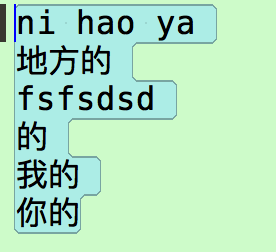


-
查找
Ctrl + F/com + F 调出查找框,find 向下查找,find prev 向上查找,find All 查找全部,高亮且光标
Aa:大小写区分
"":是否全匹配
圈:循环查找
下一个表示: 行内查找,范围内查找
下一个表示: 是否高亮

-
替换
Ctrl + H

-
多文件搜索&替换
Ctrl + Shift + F

-
跳转到文件(这个使用次数最高,模糊匹配)
Ctrl + P
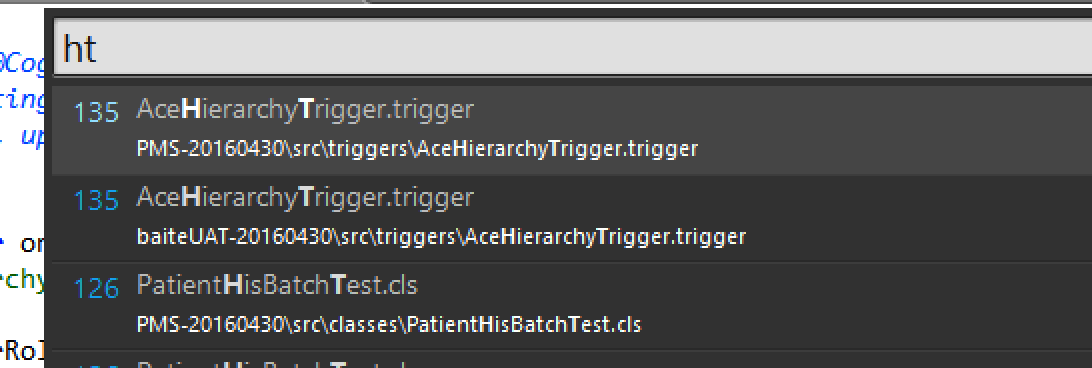
-
跳转到符号
因为不像Eclipse一样,可以列出当前这个类的变量,方法,但是可以列出当前文件中的方法,没法到变量级别,这个有点遗憾
Ctrl + R

-
跳转到某行
Ctrl + G

插件
Sublime 的插件
-
DocBlockr 生成标准的doc注释

-
Sublime CodeIntel 代码自动补齐

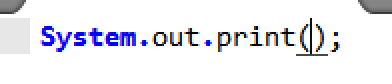
-
Alignment 用于代码格式的自动对齐
ctrl+alt+a

-
Bracket Highlighter 类似于代码匹配,可以匹配括号,引号等符号内的范围
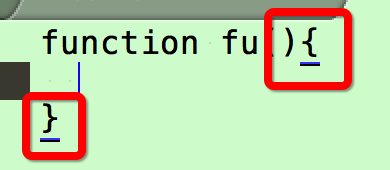
-
Tag 格式Html 代码,支出XML
-
JS Format 一个JS(含Json)代码格式化插件


注意,这里快捷键可能有冲突需要调整下(调整成ctrl+alt+1)
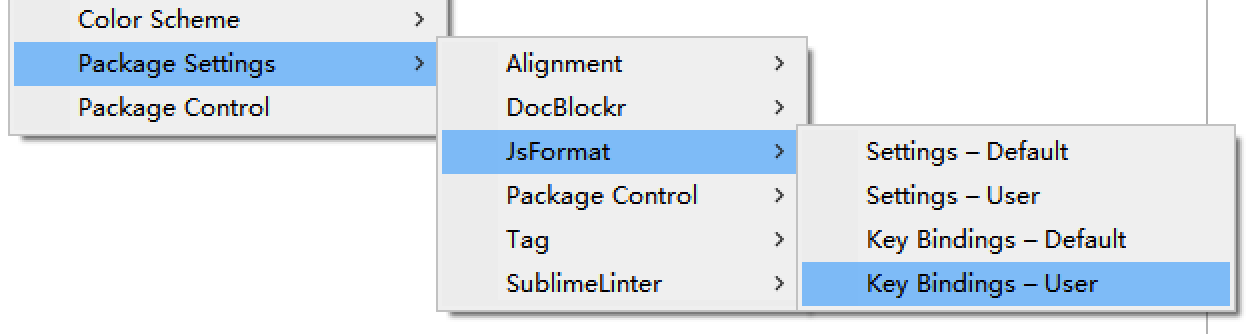

-
自定义插件------------复制文件名(因为经常要写部署文档,拷贝文件名从为一件麻烦事,在网上查看有木有可以直接复制文件名的方法,结果没有找到,但是有个办法就是自己写个插件,依葫芦画瓢)
Sublime 新建插件步骤如下
tools >>New plugin, 会出来一个模板,把网上找到的代码贴


虽然木有学过Python,但大体意思还是能看出来?
把这段代码文件保存是,记得是.py为后缀名,保存到 Sublime Text 3\Packages\User 下,点击首选项,点击浏览包,就可以打开文件夹,此处应该是sublime的数据目录
然后,就是配置快捷键,打开key bindings-user 加入 { "keys": ["ctrl+shift+x"], "command": "filenametoclipboard" }, 这个快捷键换成你设定的。command:指定类名
-
import sublime, sublime_plugin, os class FilenametoclipboardCommand(sublime_plugin.TextCommand): def run(self, edit): sublime.set_clipboard(os.path.basename(self.view.file_name())) print(os.path.basename(self.view.file_name())) class ListOpenFilesCommand(sublime_plugin.TextCommand): def run(self, edit): window = sublime.active_window() views = window.views() fileNames = '' for view in views: if view and view.file_name(): fileNames += os.path.basename(view.file_name())+'n' window.new_file().insert(edit, 0, "List of open files:nn"+fileNames)
以上是使用Sublime的一些方法,网上有许多教程(http://lucida.me/blog/sublime-text-complete-guide/) 这个博客写的超详细,Sublime 不一定只适合开发者使用,作为普通用户也是大有好出,比系统自带的文本编辑器不知道好多少。





















 592
592











 被折叠的 条评论
为什么被折叠?
被折叠的 条评论
为什么被折叠?








